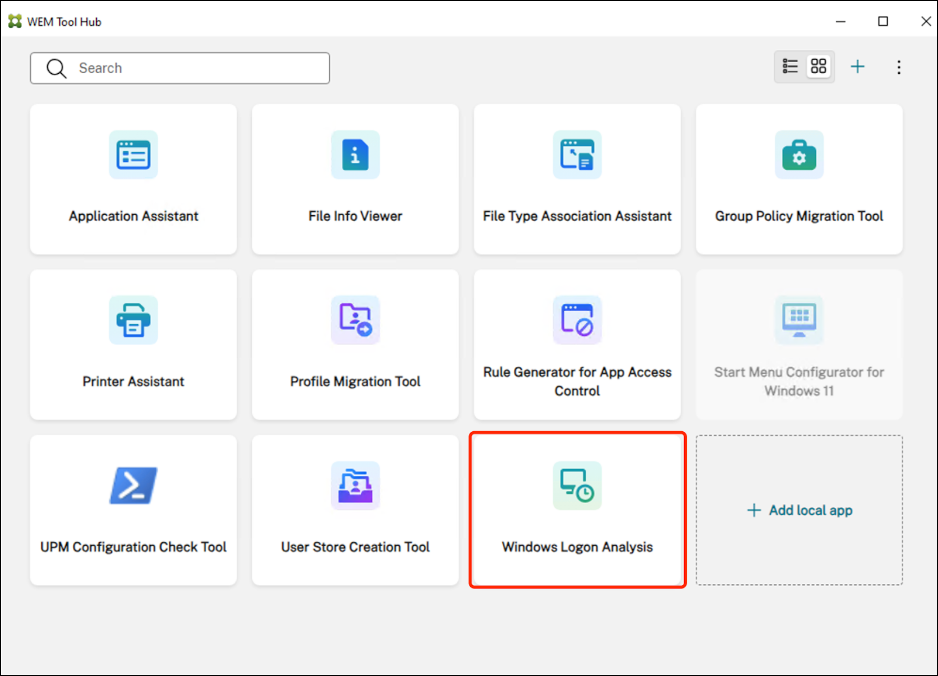Résoudre les problèmes de temps de connexion à l’aide de Citrix WEM Tool Hub et de WEM
Cet article sert de guide aux administrateurs système Windows pour résoudre les problèmes de temps de connexion à l’aide du WEM Tool Hub. Lorsque vous rencontrez des temps de connexion longs, Citrix WEM Tool Hub fournit une approche structurée pour diagnostiquer et résoudre efficacement les problèmes.
Logiciels requis
Les prérequis sont les suivants :
- Accès à Citrix WEM Tool Hub
- Privilèges d’administrateur sur la machine Windows cible
Analyse initiale
Lorsque vous rencontrez des temps de connexion longs, effectuez votre analyse à l’aide de Citrix WEM Tool Hub en procédant comme suit.
- Lancez Citrix WEM Tool Hub avec des privilèges d’administrateur.
- Sélectionnez Analyse de connexion Windows sur la page d’accueil.
- Sélectionnez Obtenir les dernières, choisissez une heure appropriée (assurez-vous que l’heure sélectionnée couvre la période de connexion) et cliquez sur Obtenir les rapports.
- Attendez un moment que le nouveau rapport soit généré.
-
Cliquez sur le rapport nouvellement généré pour afficher des informations détaillées. Utilisez les graphiques ou les tableaux pour identifier les étapes du processus de connexion qui ont pris le plus de temps.
Activer la collecte des journaux
Il s’agit d’une étape facultative. Si l’analyse initiale ne permet pas d’identifier les étapes à l’origine des temps de connexion longs, activez la collecte détaillée des journaux en procédant comme suit.
- Sélectionnez Activer la collecte de journaux sur la page principale de l’outil Analyse de la durée de connexion .
- Déconnectez-vous (assurez-vous d’effectuer une déconnexion complète et de ne pas vous déconnecter), puis reconnectez-vous.
- Exécutez à nouveau l’analyse de la durée de connexion ** en suivant les étapes de la section Analyse initiale pour vérifier les nouveaux rapports et journaux.
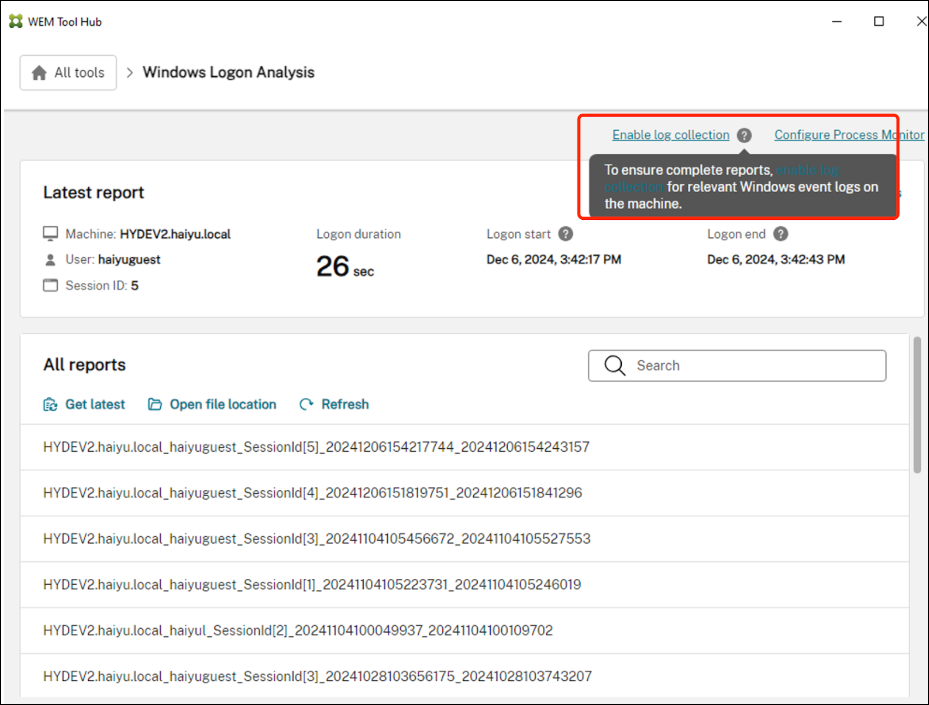
Activer le mode débogage pour l’analyse
Si les sections précédentes ne fournissent pas suffisamment d’informations, sélectionnez Activer le mode débogage pour une analyse plus approfondie.
- Déconnectez-vous (assurez-vous d’effectuer une déconnexion complète, sans vous déconnecter), puis reconnectez-vous.
- Activez le mode de débogage à partir du menu à trois points dans le coin supérieur droit de la page principale de Citrix WEM Tool Hub.
- Exécutez à nouveau l’analyse de la durée de connexion ** en suivant les étapes de la section Analyse initiale pour vérifier les nouveaux rapports et journaux.
- Une fois l’analyse terminée, vous pouvez sélectionner le menu Ouvrir l’emplacement du fichier pour voir un fichier
.CSV. Ce fichier contient tous les journaux d’événements Windows générés pendant le processus de connexion. Vous pouvez rechercher ces journaux d’événements pour identifier tout événement présentant des timings anormaux.
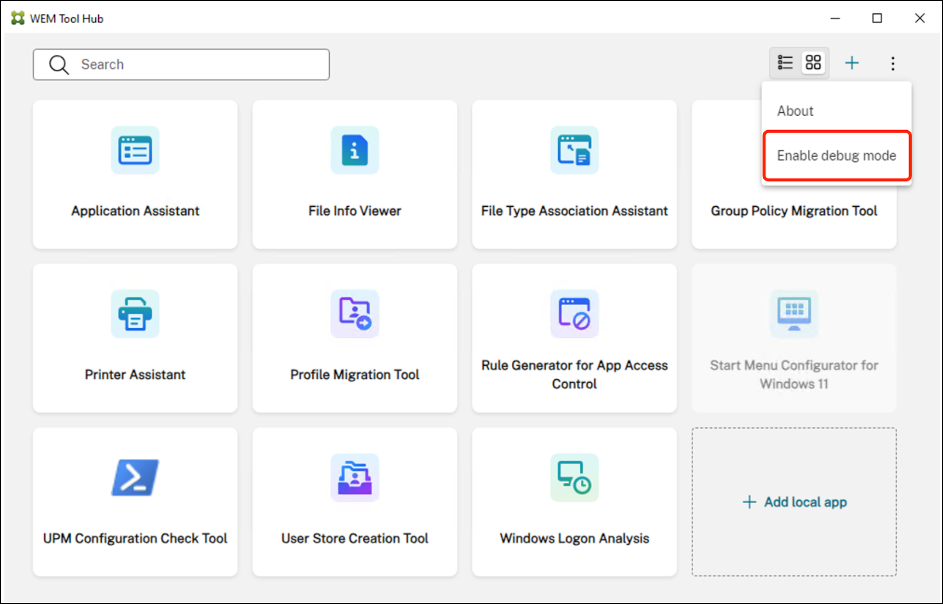
Utiliser Process Monitor Trace (analyse avancée)
Si l’activation de la collecte des journaux et du mode de débogage ne permet toujours pas de résoudre le problème, utilisez Process Monitor pour suivre le processus de connexion en procédant comme suit.
- Sélectionnez Configurer Process Monitor dans le coin droit de la page principale Analyse de la durée de connexion pour accéder à la configuration de Process Monitor.
- Si Process Monitor n’est pas installé, téléchargez et configurez son chemin dans le Citrix WEM Tool Hub.
- Choisissez de démarrer le moniteur de processus directement ou d’utiliser Boot Logging en fonction du scénario.
- Pour les scénarios multi-sessions et multi-utilisateurs : commencez avec un autre utilisateur.
-
Pour les scénarios de session unique ou d’utilisateur unique : utilisez la journalisation de démarrage, permettant à Citrix WEM Tool Hub de collecter automatiquement les traces de processus lors de la connexion.
Remarque :
Ne laissez pas la journalisation de démarrage là pendant une longue période après le démarrage de la machine, car elle risque d’occuper une grande partie de votre espace disque.
- Déconnectez-vous (assurez-vous d’effectuer une déconnexion complète, sans vous déconnecter), puis reconnectez-vous ou redémarrez la machine (si vous utilisez la méthode de journalisation de démarrage).
- Vérifiez que le mode débogage est activé à partir du menu à trois points dans le coin supérieur droit de la page principale de Citrix WEM Tool Hub.
- Une fois la collecte des traces terminée, répétez les étapes sous Analyse initiale.
- Dans la vue détaillée du rapport, cliquez sur le lien Journaux du moniteur de processus dans le coin supérieur droit pour ouvrir les journaux du moniteur de processus. À partir de ces journaux, identifiez les processus qui consomment beaucoup de temps, de CPU, de mémoire, etc.
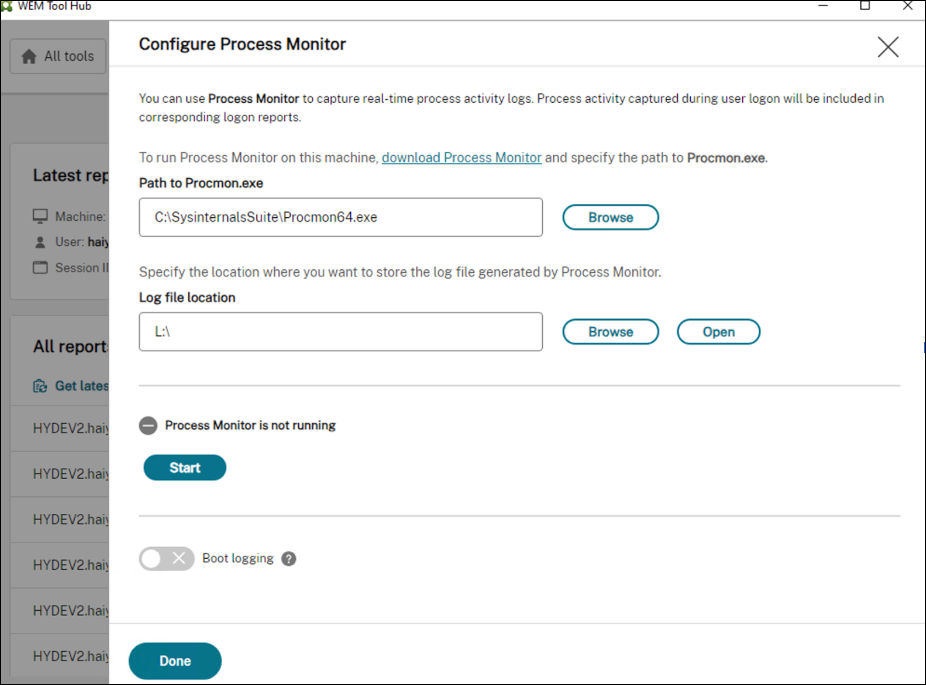
Identifier et résoudre les problèmes
Sur la base des données et des rapports collectés, diagnostiquez et résolvez les problèmes identifiés.
- Identifiez les mesures qui représentent une proportion plus élevée du temps de connexion total dans le rapport.
-
Résolvez les problèmes en vous basant sur des conseils et des recommandations :
- Par exemple, configurez et utilisez Citrix Profile Management pour résoudre les problèmes liés aux longs temps de chargement des profils utilisateur.
- Utilisez l’outil de migration de stratégie de groupe ** dans **Citrix WEM Tool Hub pour résoudre les problèmes liés aux longs délais de traitement des stratégies de groupe.
Exemple d’étude de cas : Dépannage des temps de connexion longs
Contexte: Les utilisateurs ont rencontré de longs temps de connexion sur leur environnement Citrix et ont demandé de l’aide à l’administrateur.
Analyse initiale: À l’aide de Citrix WEM Tool Hub, l’administrateur a effectué une analyse initiale et a remarqué que l’étape de traitement de la Stratégie de groupe prenait beaucoup plus de temps.
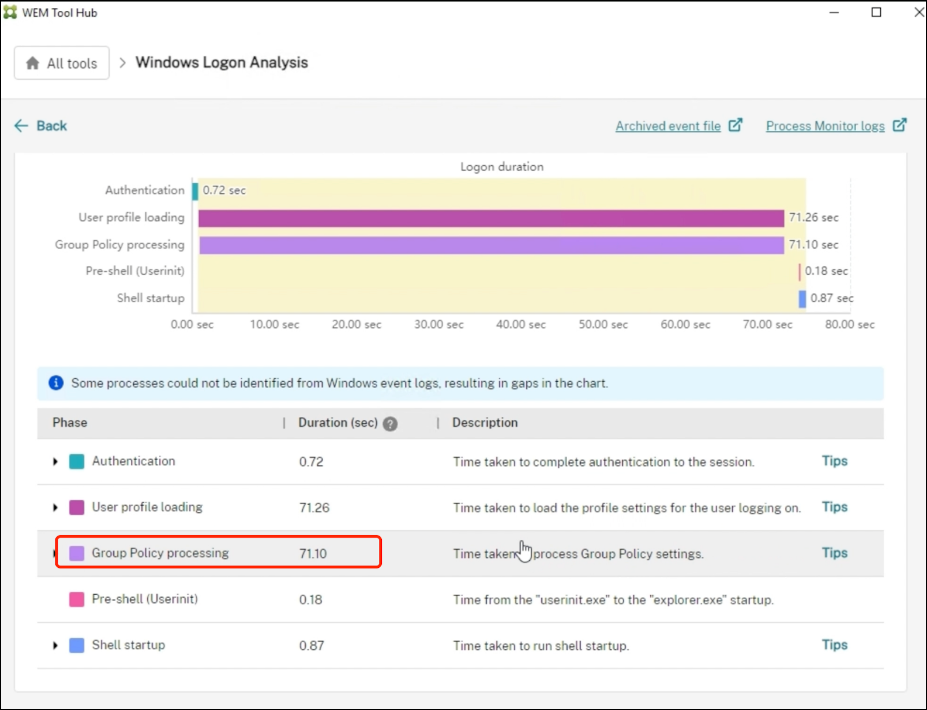
Activer la collecte des journaux: L’administrateur a activé la collecte des journaux, a effectué une déconnexion et une reconnexion complètes, puis a relancé l’analyse, confirmant que le traitement de la stratégie de groupe était le problème.
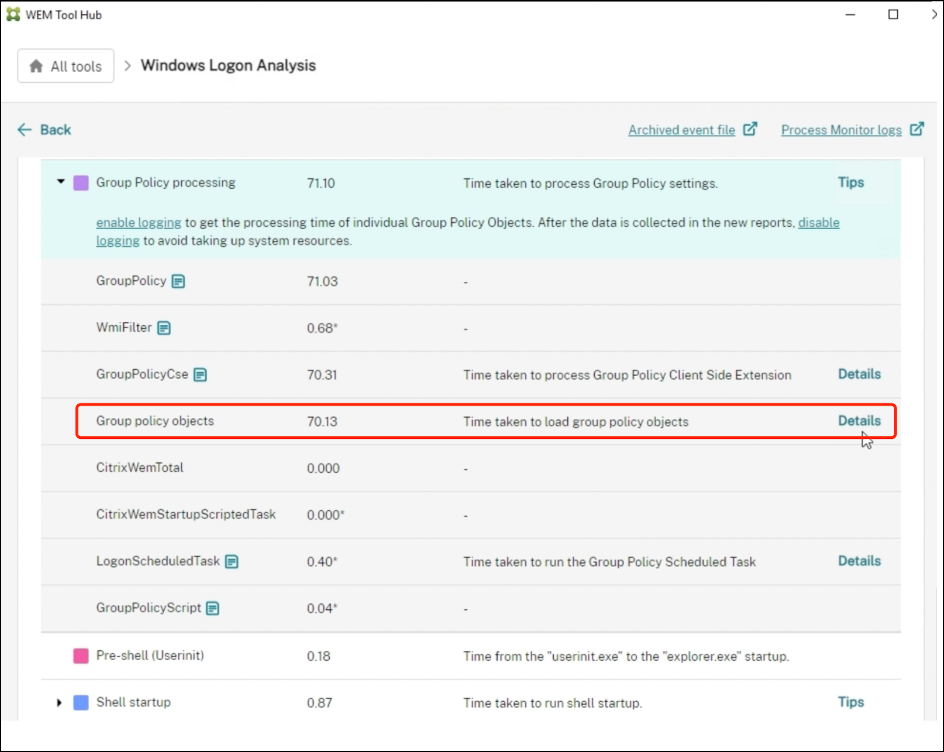
Résolution: L’administrateur a utilisé l’ Outil de migration de stratégie de groupe dans Citrix WEM Tool Hub pour rationaliser le GPO problématique, réduisant considérablement son temps de traitement.
- Lancez l’outil de migration de stratégie de groupe **.
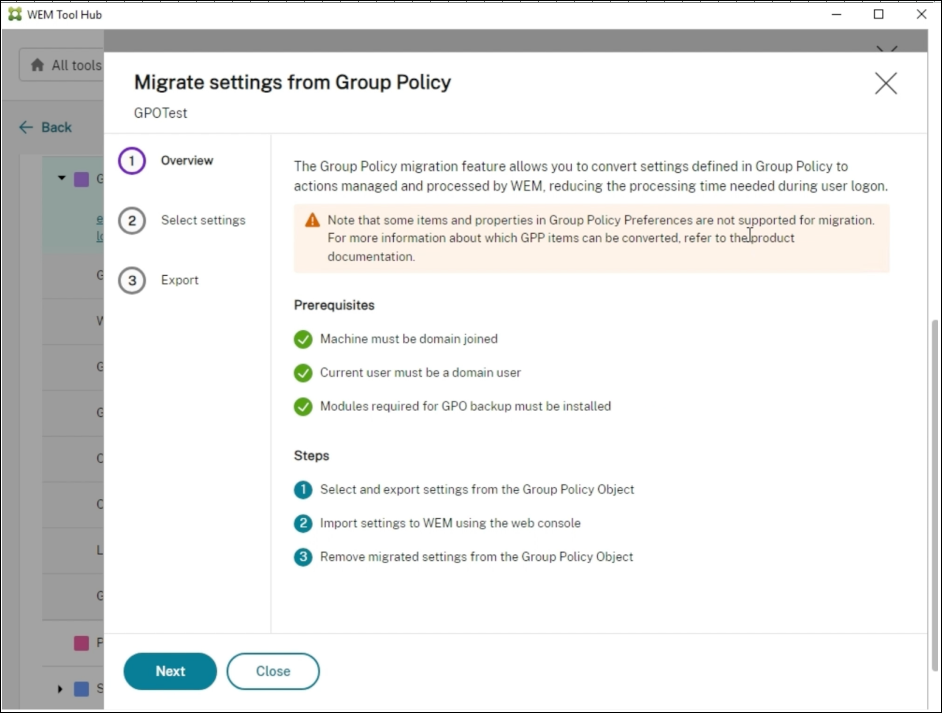
- Sélectionnez les objets de stratégie de groupe.
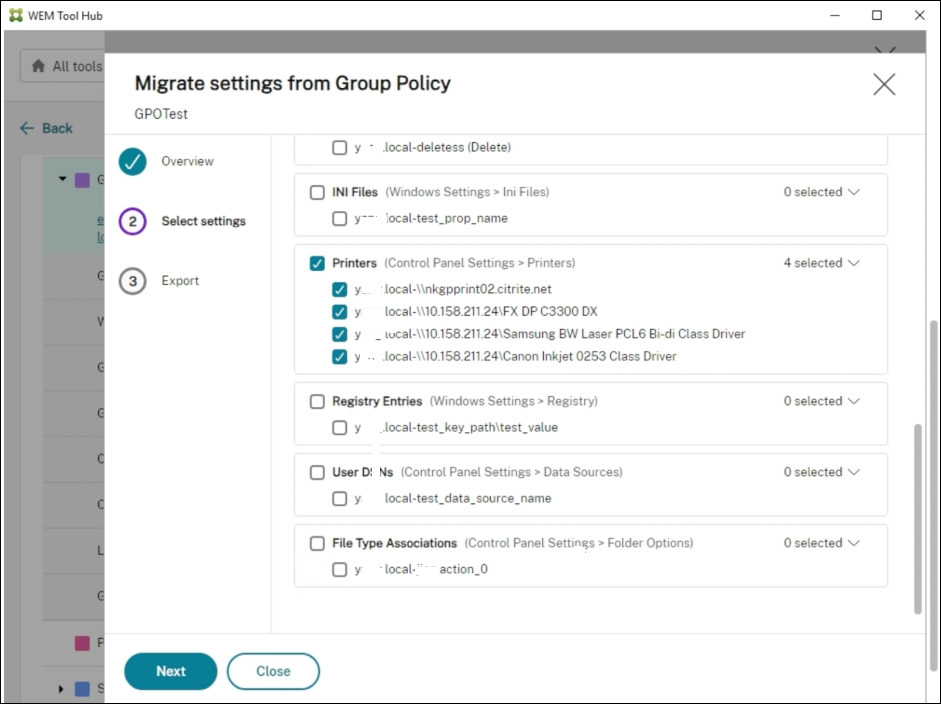
- Exporter la stratégie de groupe vers un fichier.
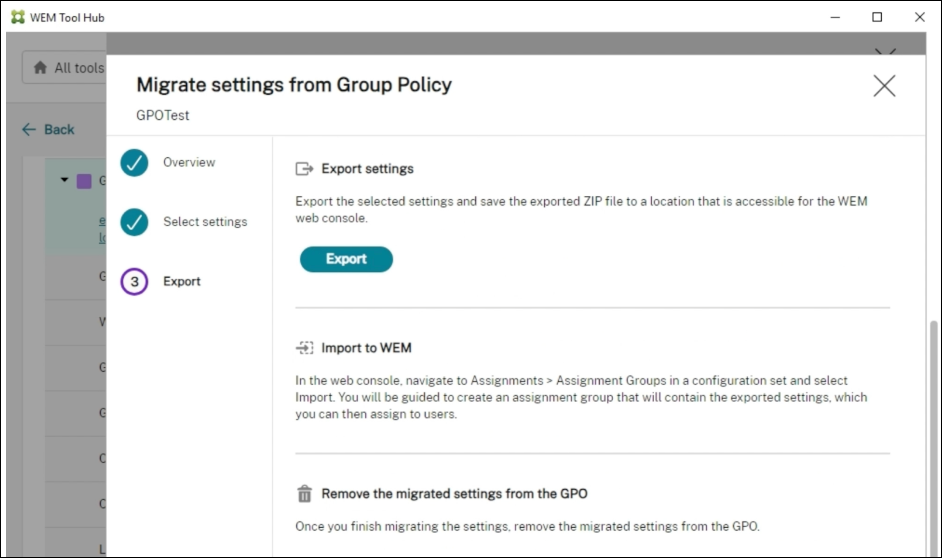 .
.
- Migrer la stratégie de groupe vers WEM.
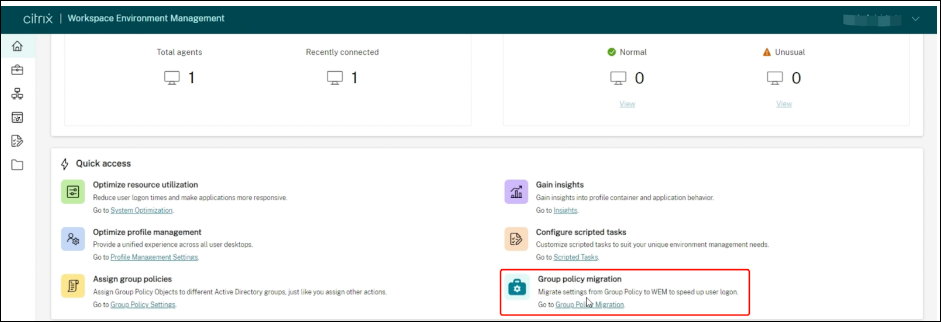
- Désactivez la stratégie de groupe du côté Active Directory.
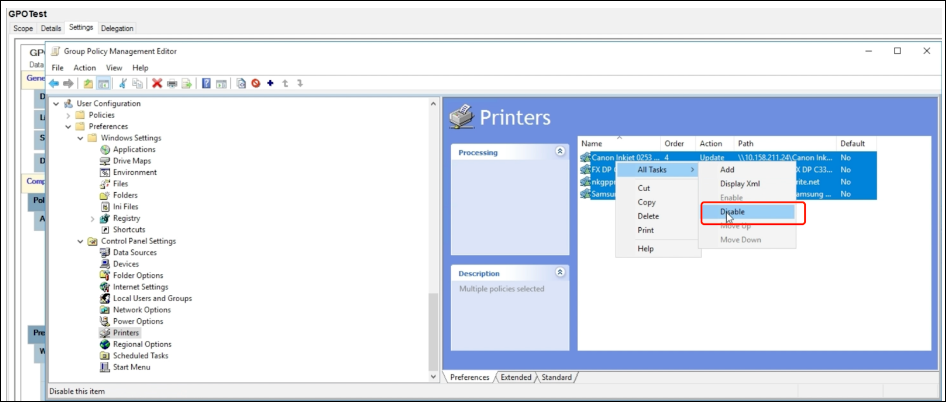
Résultat: Après avoir suivi ces étapes, l’administrateur a constaté une nette amélioration des temps de connexion et la satisfaction des utilisateurs a augmenté.
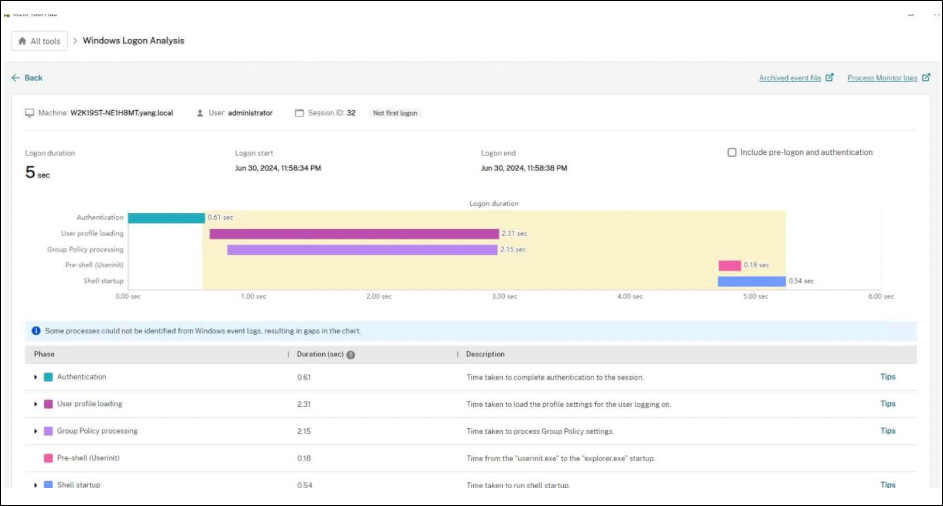
Analyse plus approfondie: Si les étapes précédentes ne révèlent pas la cause des longs temps de connexion, collectez tous les fichiers générés pendant le processus d’analyse dans Citrix WEM Tool Hub et contactez le support pour une analyse plus approfondie.
Conclusion: En suivant ces étapes, les administrateurs système peuvent résoudre systématiquement les problèmes de temps de connexion à l’aide de Citrix WEM Tool Hub. Cette approche structurée permet de diagnostiquer les problèmes actuels et de préparer les futures améliorations des performances de connexion.